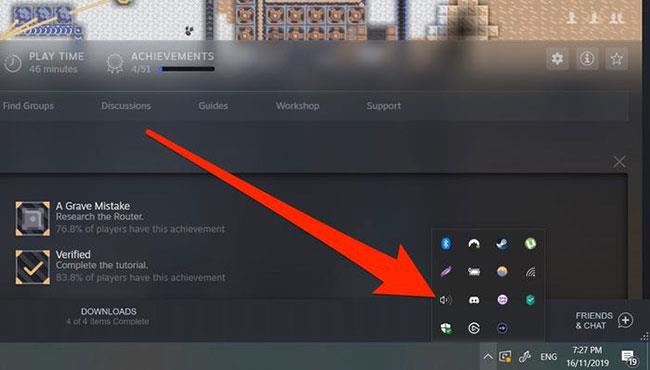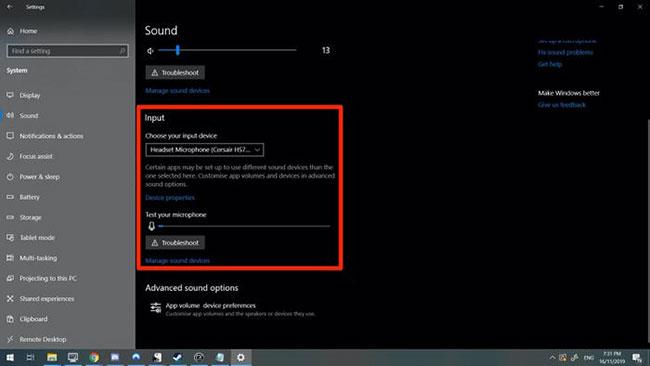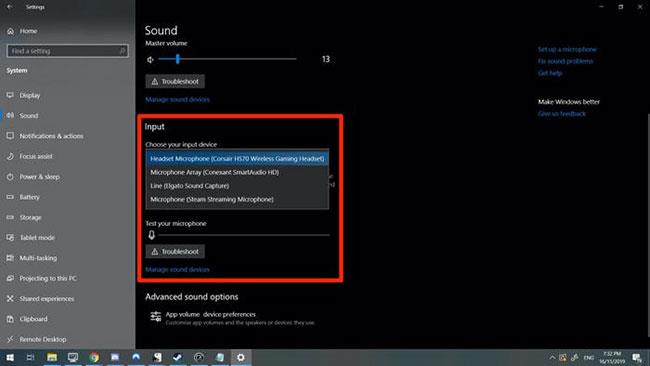Jūs piedalāties Skype sarunā , un jums tiek paziņots, ka otrs jūs nedzird vai, ja ir signāls, skaņa ir klusināta un grūti dzirdama. Tā bieži notiek pat profesionāliem straumētājiem .
Varbūt jums ir pievienotas labas kvalitātes austiņas, taču Windows klēpjdators kaut kādu iemeslu dēļ joprojām mēģina ierakstīt, izmantojot savu briesmīgo iebūvēto mikrofonu, vai arī tā varētu būt grūtāk atrisināma problēma.
Nākamajā rakstā ir sniegti norādījumi, kā pārbaudīt Windows 10 mikrofonu.
Kā pārbaudīt mikrofonu operētājsistēmā Windows 10
1. Ekrāna apakšējā labajā stūrī uzdevumjoslā atrodiet mazo ikonu, kas izskatās kā skaļrunis. Iespējams, jums būs jānoklikšķina uz augšupvērstās bultiņas ikonas, lai parādītu ikonas, kas ir paslēptas uzdevumjoslā.
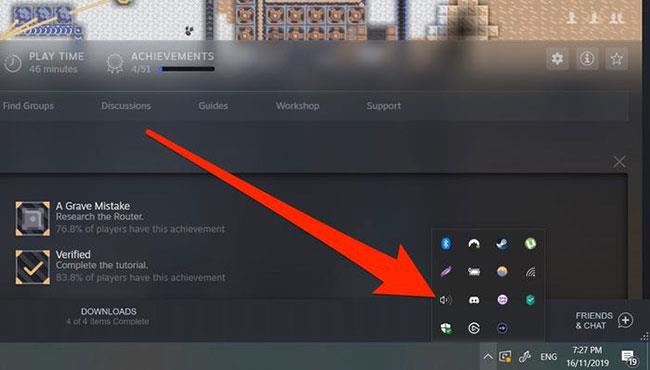
Noklikšķiniet uz skaļruņa ikonas
2. Ar peles labo pogu noklikšķiniet uz skaļruņa ikonas un atlasiet Open Sound Settings .

Atlasiet Atvērt skaņas iestatījumus
3. Ritiniet uz leju līdz sadaļai Ievade . Windows pateiks, kurš mikrofons pašlaik ir noklusējuma — citiem vārdiem sakot, kurš mikrofons pašlaik tiek izmantots, un zilā joslā ir redzams skaļuma līmenis. Mēģiniet runāt mikrofonā. Ja zilā josla mainās, palielinot un samazinot balss skaļumu, tas nozīmē, ka tā darbojas pareizi.
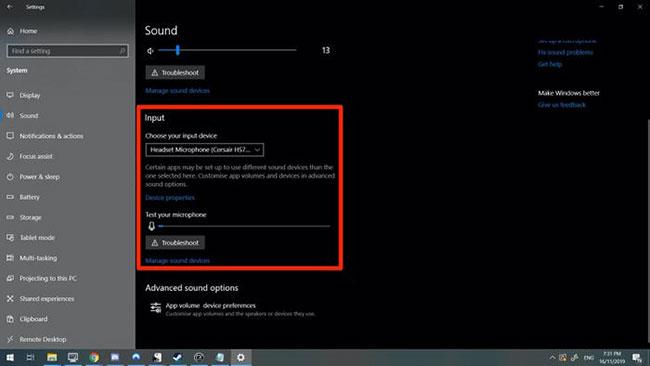
Ritiniet uz leju līdz sadaļai Ievade
4. Ja datorā tiek izmantots nepareizs mikrofons, varat to mainīt, noklikšķinot uz nolaižamās izvēlnes un aizstājot to ar jaunu opciju. Atcerieties, ka mikrofons, kuru vēlaties izmantot, ir pievienots pareizi, pretējā gadījumā tas neparādīsies izvēlnē.
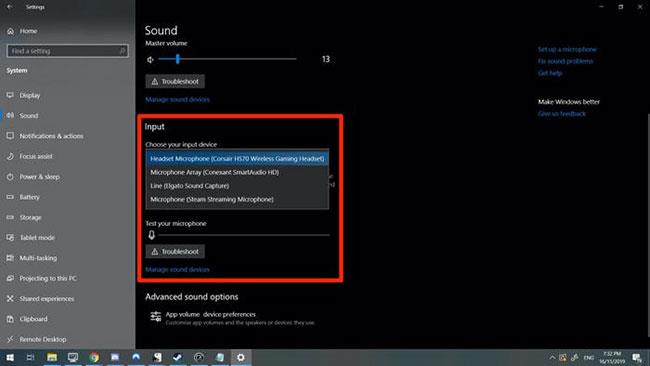
Sarakstā atlasiet mikrofonu
Kā mēs zinām, kāda ir patiesā skaņa?
Šī metode noteiks, vai Windows nosaka jūsu mikrofonu, bet nepateiks, kā patiesībā izklausās audio.
Ja vēlaties precīzi zināt, kā skan jūsu mikrofons, Audacity ir bezmaksas audio ierakstīšanas programma, kas ļauj klausīties savu balsi. Viss, kas jums jādara, ir to lejupielādēt, programmas augšdaļā esošajā izvēlnē atlasiet mikrofonu un nospiediet Ierakstīt. Plašāku informāciju skatiet rakstā: Kā datorā ierakstīt audio, izmantojot Audacity .